사용자 지정 Azure Stack Hub Marketplace 항목 게시
사용자 지정 Marketplace 항목을 게시하려면 다음을 수행합니다.
- PowerShell 또는 Azure Storage Explorer를 사용하여 Azure Blob Storage에 Marketplace 항목(.azpkg)을 업로드합니다. 로컬 Azure Stack Hub 스토리지에 업로드하거나 패키지의 임시 위치인 Azure Storage에 업로드할 수 있습니다. Blob에 공개적으로 액세스할 수 있는지 확인합니다.
- 갤러리 패키지를 Azure Stack Hub로 가져오기 위한 첫 번째 단계는 사용자가 만든 파일을 Azure Stack Hub에 복사하기 위해 클라이언트 가상 머신에 원격으로 연결(RDP)하는 것입니다.
- 다음과 같이 컨텍스트를 추가합니다.
$ArmEndpoint = "https://adminmanagement.local.azurestack.external"
Add-AzEnvironment -Name "AzureStackAdmin" -ArmEndpoint $ArmEndpoint
Add-AzAccount -EnvironmentName "AzureStackAdmin"
- 다음 스크립트를 실행하여 갤러리에 리소스를 가져옵니다.
Add-AzsGalleryItem -GalleryItemUri `
https://sample.blob.core.windows.net/<temporary blob name>/<offerName.publisherName.version>.azpkg -Verbose
- 항목을 저장할 수 있는 유효한 스토리지 계정이 있는지 확인합니다. Azure Stack Hub 관리자 포털에서
GalleryItemURI값을 가져올 수 있습니다. 확장명.azpkg를 사용하여 스토리지 계정 -> Blob 속성 -> URL을 선택합니다. 스토리지 계정은 Marketplace에 게시하기 위해 임시로만 사용할 수 있습니다.
갤러리 패키지를 완료하고 Add-AzsGalleryItem을 사용하여 업로드하면 사용자 지정 가상 머신이 Marketplace 및 리소스 만들기 보기에 표시됩니다. 사용자 지정 갤러리 패키지는 Marketplace 관리에 표시되지 않습니다.
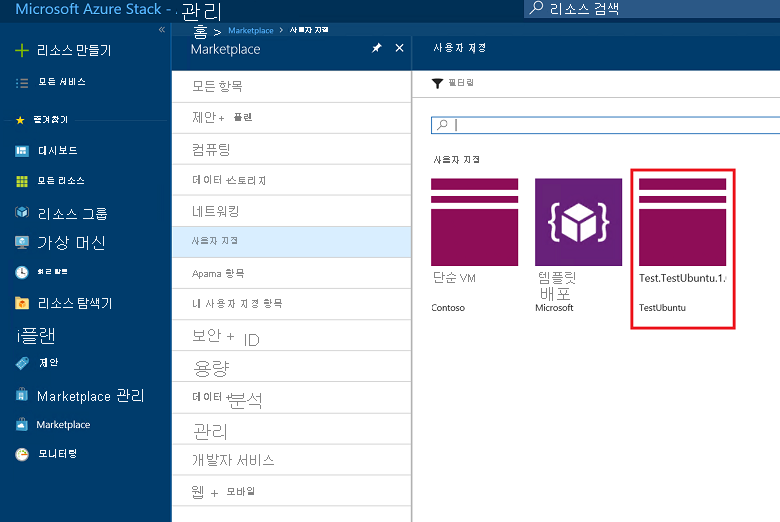
- 항목이 Marketplace에 성공적으로 게시되면 스토리지 계정에서 콘텐츠를 삭제할 수 있습니다.
이제 다음 URL에서 모든 기본 갤러리 아티팩트와 사용자 지정 갤러리 아티팩트를 인증 없이 액세스할 수 있습니다.
https://galleryartifacts.adminhosting.[Region].[externalFQDN]/artifact/20161101/[TemplateName]/DeploymentTemplates/Template.jsonhttps://galleryartifacts.hosting.[Region].[externalFQDN]/artifact/20161101/[TemplateName]/DeploymentTemplates/Template.json
- Remove-AzGalleryItem cmdlet을 사용하여 Marketplace 항목을 제거할 수 있습니다. 예를 들어 다음과 같은 가치를 제공해야 합니다.
Remove-AzsGalleryItem -Name <Gallery package name> -Verbose